Dengan salah satu filter paling menarik di Photoshop Elements, Anda dapat menambahkan aksen cahaya yang dramatis – flash lens. Filter yang menarik ini tidak hanya menciptakan efek sinar matahari yang realistis, tetapi juga memungkinkan pengendalian sumber cahaya yang tepat. Dalam panduan ini, saya akan menunjukkan kepada Anda bagaimana cara menggunakan filter ini secara optimal untuk meningkatkan foto Anda ke tingkat baru.
Temuan Terpenting
- Flash lens menawarkan aksen cahaya yang realistis dalam gambar Anda.
- Anda dapat menyesuaikan sumber cahaya, intensitas, dan arah sesuai keinginan.
- Filter ini sangat cocok untuk adegan dengan cahaya yang kuat dan silau.
Penerapan Filter Flash Lens
Untuk menggunakan filter flash lens secara efektif, ikuti langkah-langkah berikut.
Mulailah dengan membuka gambar Anda di Photoshop Elements. Pilih subjek yang dipengaruhi oleh cahaya alami, misalnya, adegan dengan sinar matahari langsung. Semakin kuat sumber cahaya, semakin baik efeknya muncul.
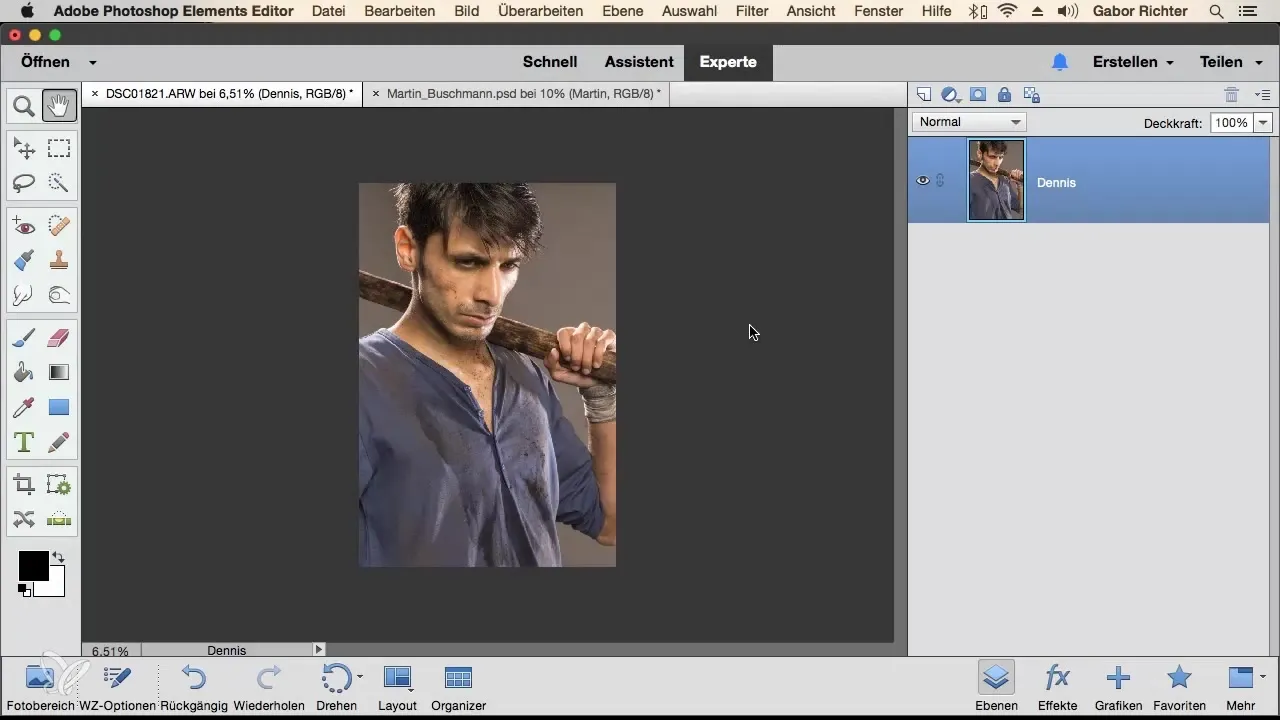
Aktifkan filter flash lens melalui menu yang telah disebutkan di atas. Pergi ke "Filter", kemudian ke "Render Filter", dan pilih "Flash Lens" dari menu dropdown. Setelah diaktifkan, jendela dialog baru akan terbuka, di mana Anda dapat memilih berbagai jenis lensa.
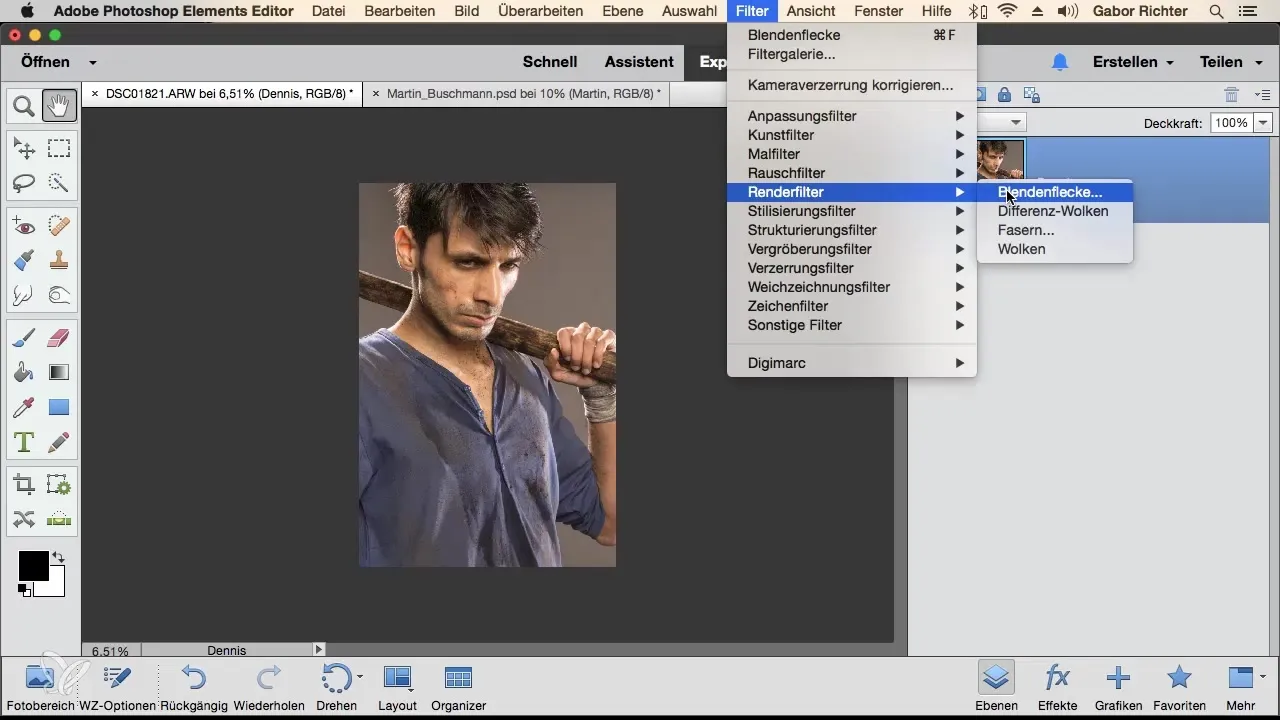
Pilih sekarang sumber cahaya khas lensa, misalnya, lensa 35 mm. Dengan pengaturan ini, Anda memiliki kemungkinan untuk menskalakan kecerahan flash lens. Perhatikan intensitasnya agar efeknya terlihat realistis dan menyatu secara harmonis dengan gambar.
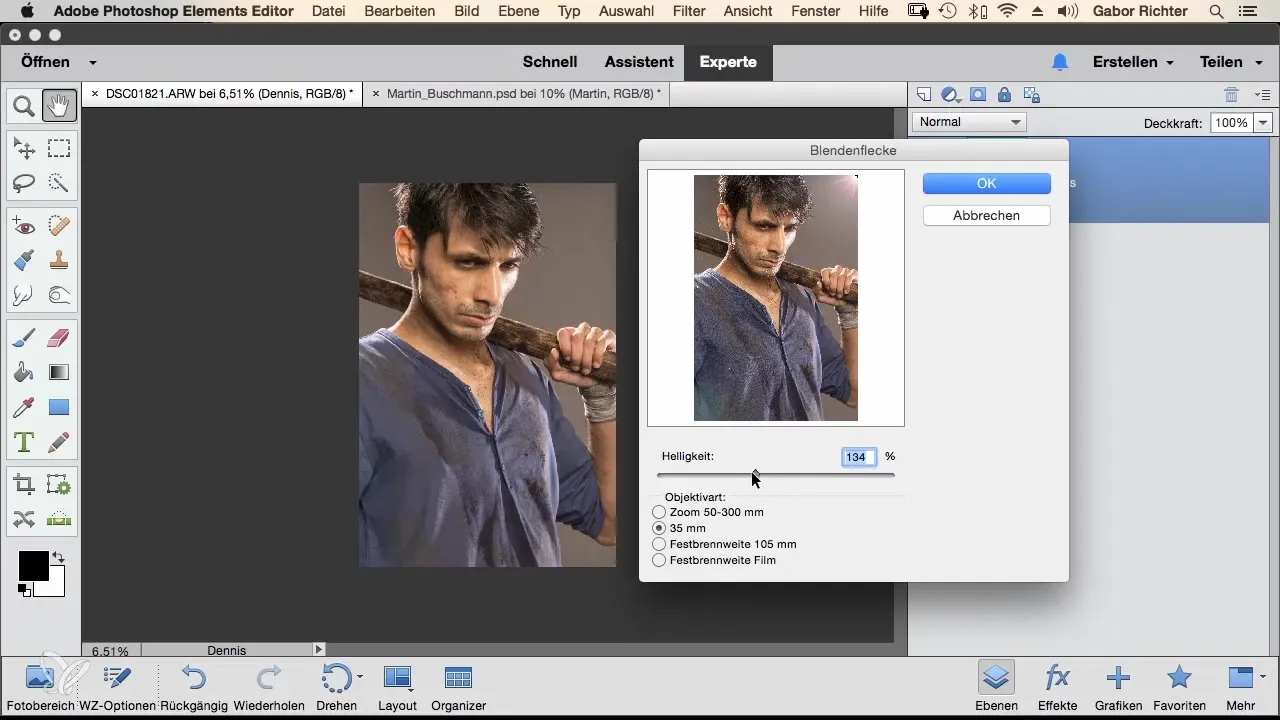
Posisikan flash lens di gambar Anda sesuai keinginan. Tempat yang tepat, seperti sisi kanan atas, meningkatkan efek permainan cahaya. Bereksperimenlah sedikit dengan kecerahan dan penempatan hingga hasilnya sesuai dengan harapan Anda. Langkah ini sangat penting untuk mencapai efek yang menarik.
Konfirmasikan pengaturan Anda dengan "OK" dan lihat gambar Anda. Anda seharusnya sekarang mengamati flash lens yang menakjubkan serta silau yang memberikan kedalaman dan atmosfer pada foto Anda.
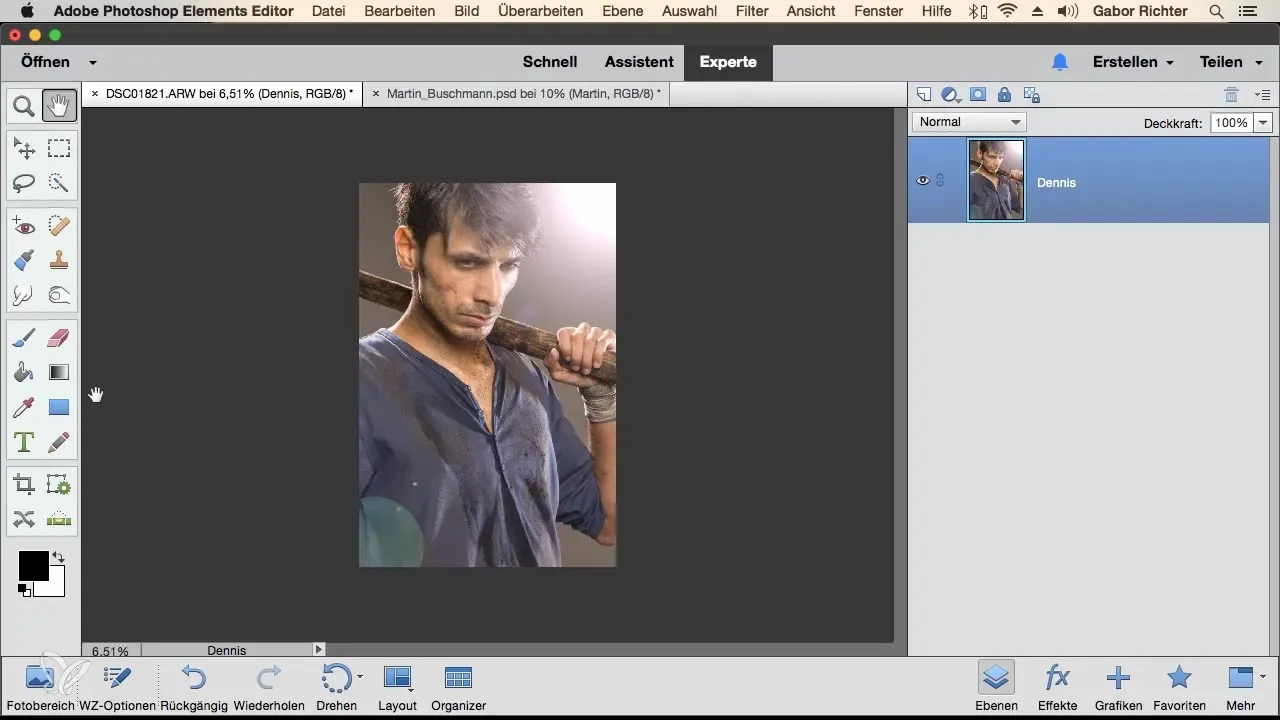
Jika Anda tidak menyukai hasilnya atau ingin mencoba tampilan lain, Anda dapat kapan saja membatalkan proses dan memilih flash lens yang berbeda. Kembali ke "Filter", kemudian "Render Filter", dan pilih "Flash Lens".
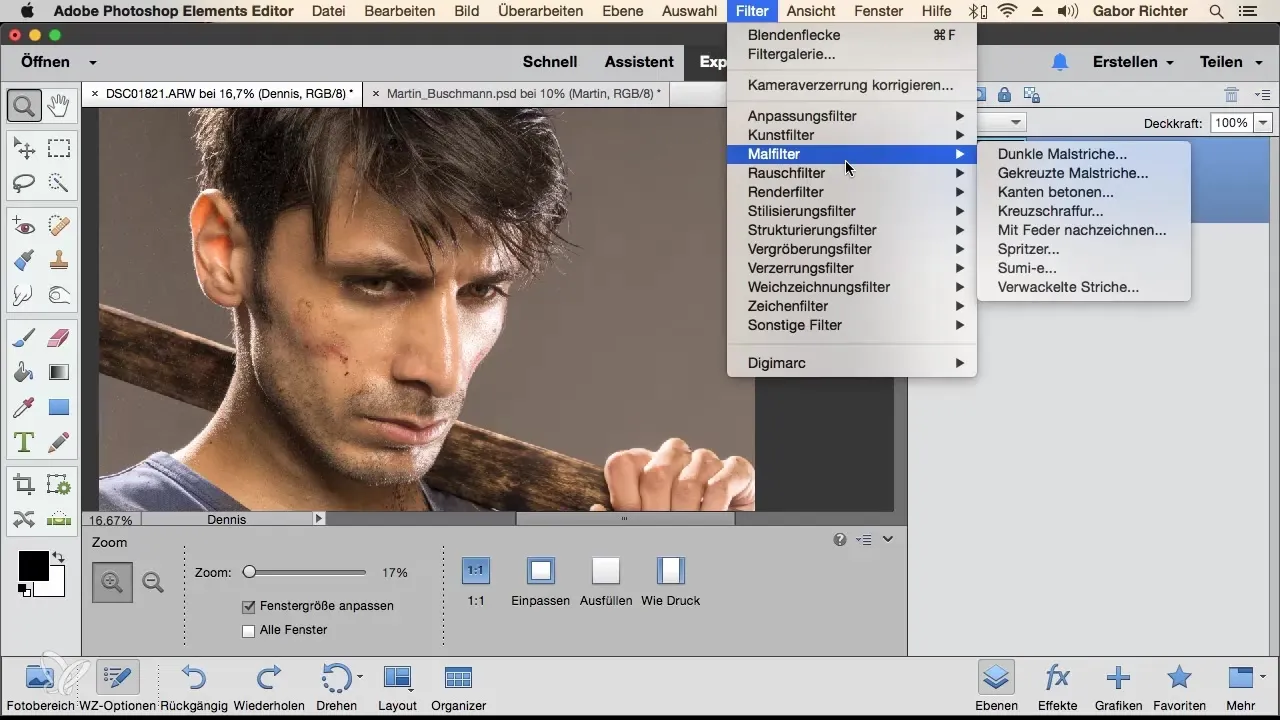
Bereksperimenlah dengan jenis lensa lainnya, seperti lensa 50 hingga 300 mm. Kurangi atau tingkatkan kecerahan sesuai efek yang diinginkan. Juga perhatikan untuk memvariasikan posisi dan intensitas flash lens untuk menciptakan struktur cahaya yang lembut atau agresif.
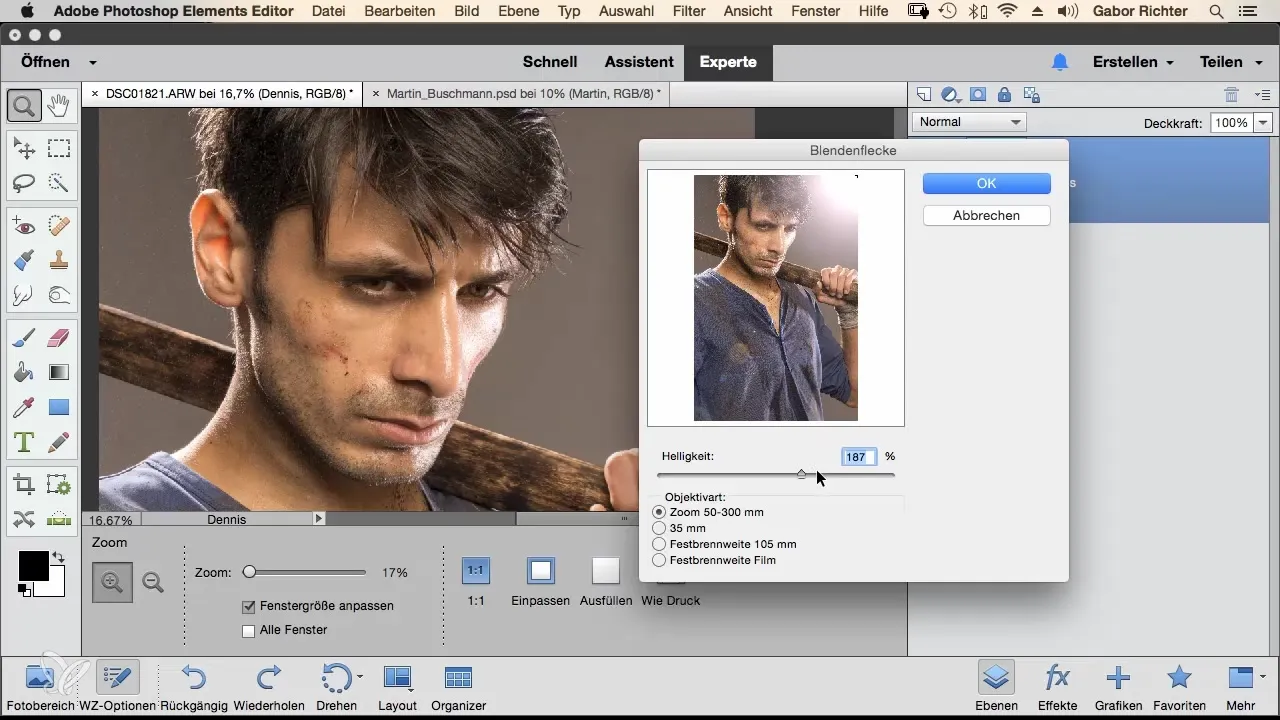
Setiap percobaan membawa Anda lebih dekat kepada aksen cahaya ideal Anda. Gunakan filter ini terutama pada foto-foto yang terpengaruh oleh sumber cahaya yang keras. Apakah Anda lebih suka adegan dengan sinar langsung matahari atau silau artistik, filter ini memberikan Anda kemungkinan tak terbatas.
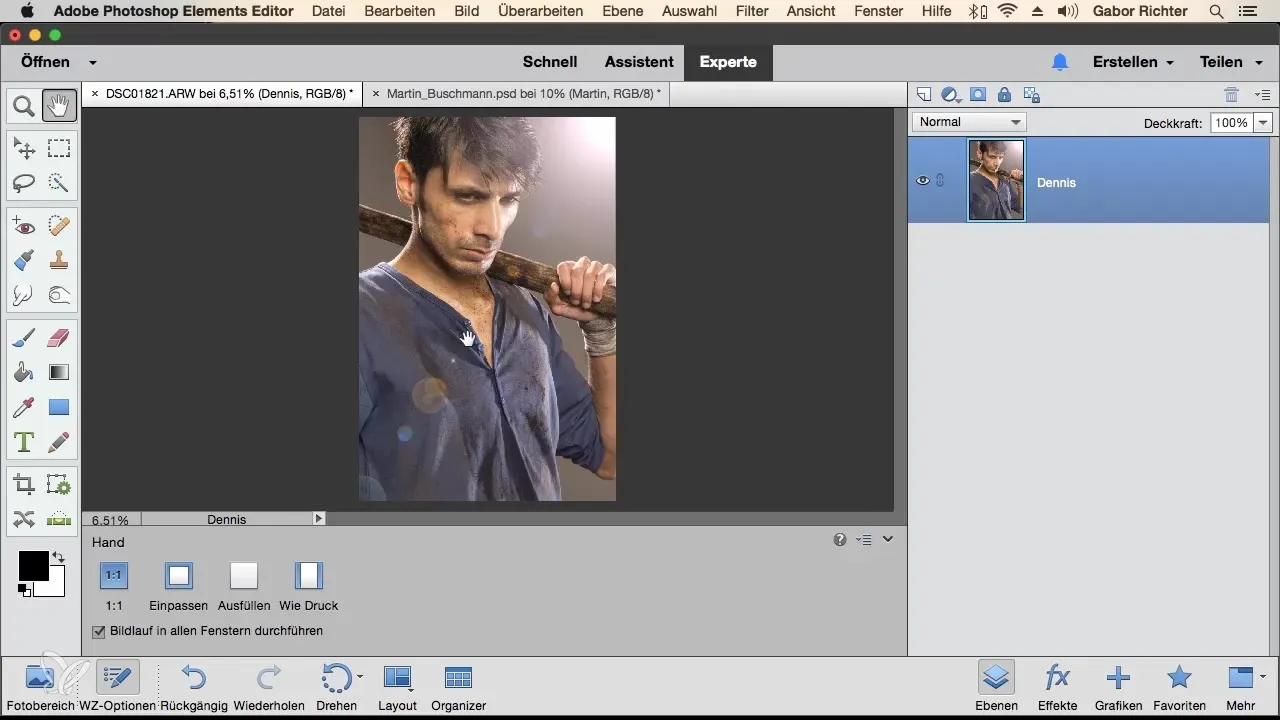
Ringkasan – Flash Lens di Photoshop Elements – Cara Menyusun Aksen Cahaya yang Efektif
Filter flash lens di Photoshop Elements adalah alat yang kuat yang memungkinkan Anda menciptakan permainan cahaya yang menakjubkan dalam gambar Anda. Anda tidak hanya dapat menyesuaikan kecerahan dan arah sumber cahaya, tetapi juga memvariasikan jenis flash lens untuk mencapai hasil yang realistis dan menarik. Dengan sedikit eksperimen, fotografi Anda akan menjadi jauh lebih hidup dan menegangkan.
Pertanyaan yang Sering Diajukan
Bagaimana cara mengaktifkan filter flash lens di Photoshop Elements?Pergi ke "Filter", kemudian "Render Filter", dan pilih "Flash Lens".
Bisakah saya menerapkan filter flash lens pada semua gambar?Ya, filter ini sangat cocok untuk gambar dengan sumber cahaya yang kuat.
Bisakah saya menyesuaikan kecerahan flash lens?Ya, kecerahan serta posisi flash lens dapat disesuaikan secara individu.
Jenis lensa mana yang harus saya pilih?Lensa 35 mm adalah awal yang baik, cobalah juga opsi lainnya.
Apakah filter flash lens hanya berfungsi dengan sinar matahari?Tidak, filter ini juga bekerja dengan sangat baik pada sumber cahaya lainnya.


